Tiedostojen menettäminen on suolistoa, varsinkin kun sinulla on joitain tärkeitä WhatsApp-asiakirjoja tai kuvia ystäviltäsi. Pikaviestisovellus tarjoaa oletustavan palauttaa viestit iCloudista, jos olet koskaan varmuuskopioinut WhatsApp-tiedostot. Mutta WhatsAppin palauttaminen iCloudista on sekava; voit oppia lisätietoja prosessista ja parhaan vaihtoehdon artikkelista.
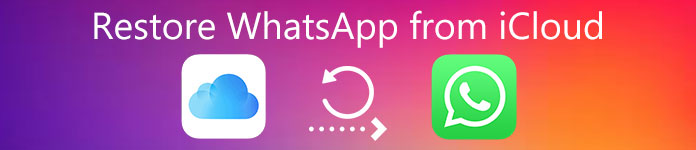
- Osa 1: Kuinka palauttaa WhatsApp-keskustelut iCloud-varmuuskopiosta
- Osa 2: Paras vaihtoehto WhatsAppin palauttamiseen ilman iCloudia
- Osa 3: UKK WhatsAppin palauttamisesta iCloud-varmuuskopiosta
Osa 1: Kuinka palauttaa WhatsApp-keskustelut iCloud-varmuuskopiosta
Verrattuna WhatsApp-varmuuskopiotiedostoihin iPhonen iCloudiin, WhatsAppin palauttamisen iCloudista pitäisi olla vaikeaa. Sinun on asennettava WhatsApp uudelleen iPhonelle etukäteen, mikä saattaa aiheuttaa tietojen menetysriskin. Tässä on yksityiskohtainen prosessi, jota sinun tulisi noudattaa.
Käynnistä WhatsApp-sovellus iPhonessa ja vie tärkeät keskustelut sähköpostiin. On tärkeää varmuuskopioida olemassa olevat viestit etukäteen. Valitse Asetukset -painiketta alareunassa ja siirry kohtaan Chat-varmuuskopiointi Vaihtoehto Keskustelut vaihtoehto löytääksesi, onko iCloud-varmuuskopio käytettävissä.
Kun olet varmuuskopioinut haluamasi tiedostot WhatsAppista, voit painaa sovellusta pitkään, kunnes se alkaa ravista, ja napauta Poista -painiketta. Tämän jälkeen voit napauttaa Poista uudelleen. Sitten WhatsApp poistetaan iPhonesta vastaavasti.
Siirry iPhonen App Storeen, etsi WhatsApp ja asenna se uudelleen iPhoneen. Avaa sovellus uudelleen ja vahvista sama puhelinnumero. Seuraa näytön ohjeita ja napauta Palauttaa vaihtoehto pyydettäessä. Sitten pääset palautusnäyttöön.
Napauta Palauta chat-historia -painiketta ja napauta sitten seuraava -painiketta. Syötä sitten näyttönimesi ja aloita WhatsAppin palauttaminen iCloudista. Koska prosessi toimii langattoman yhteyden kautta, sinun on varmistettava hyvä Internet-yhteys.
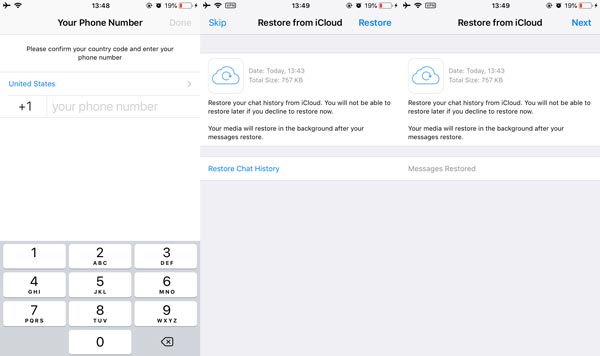
Sinä voit tarvita: WhatsApp-viestien varmuuskopiointi iPhonessa
Osa 2: Paras vaihtoehto WhatsAppin palauttamiseen ilman iCloudia
Onko tallennustilaa rajoitettu, tai et halua menettää muita tiedostoja WhatsAppissa, Apeaksoft iPhone Data Recoveryon tehokas tapa palauttaa WhatsApp ilman iCloudia. Sen avulla voit palauttaa poistetut tai kadonneet WhatsApp-tiedostot iPhonesta, iTunes-varmuuskopiosta ja iCloud-varmuuskopiosta. Lisäksi voit myös esikatsella WhatsApp-tiedostoja ennen palautusta.
Apeaksoft iPhone Data Recovery
- Palauta WhatsApp-chatit iPhonesta, iCloud-varmuuskopiosta ja iTunes-varmuuskopiosta.
- Esikatsele poistettuja WhatsApp-tiedostoja ja valitse haluamasi.
- Tukee tekstiviestejä, kuvia, ääni-, videoita ja PDF-dokumentteja.
- Yhteensopiva iPhonen ja iPadin kanssa, jossa on iOS 17 tai vanhempi versio.
Kuinka palauttaa WhatsApp iCloudista
Kun olet asentanut Apeaksoft iPhone Data Recovery -ohjelman tietokoneellesi, voit käynnistää ohjelman ja valita Palauta iCloud-varmuuskopiotiedostosta vaihtoehto. Kirjaudu iCloud-tilille tarkistaaksesi poistetut tai kadonneet WhatsApp-tiedostot iCloud-varmuuskopioissa.

Valitse iCloud varmuuskopiointi vaihtoehto löytää WhatsApp-varmuuskopiotiedostot. Klikkaa Lataa -painiketta ja valitse haluamasi vaihtoehdot Viesti ja yhteystiedot -osiossa. Se skannaa WhatsApp-viestit ja chatit, jotka olet varmuuskopioinut iCloudiin suoraan.

Napsauta tietotyyppi vasemmasta ruudusta ja tarkastele niitä yksityiskohtaisesti oikealla. Siirry WhatsApp-liitteet-osioon ja tarkista kaikki palautettavat viestit ja liitteet ja napsauta toipua -painike palauttaaksesi WhatsAppin iCloudista.

Kuinka palauttaa WhatsApp iPhonesta ilman varmuuskopiota
Jos et ole varmuuskopioinut WhatsAppia iCloudiin, voit myös palauttaa WhatsAppin iPhonesta. Liitä iPhone tietokoneeseen Lightning-kaapelilla. Avaa WhatsApp-palautustyökalu ja valitse Palauta iOS-laitteesta vaihtoehtoa.

Avaa iPhonen lukitus ja luota tietokoneeseen. Käännä ohjelmistoon ja napsauta Aloita haku -painiketta aloittaaksesi kadonneiden WhatsApp-viestien ja chattien skannaamisen iPhonessa. Sen jälkeen löydät skannatut WhatsApp-tiedostot laitteeltasi vasemmasta palkkista.

Siirry Viesti ja yhteystiedot -osiossa voit valita WhatsApp-keskustelut, jotka palautetaan ilman iCloud-varmuuskopiota. Klikkaa toipua -painiketta ja valitse avoin -painiketta valitaksesi sijaintikansion ponnahdusikkunasta. Napsauta sitten toipua -painiketta WhatsApp-tiedostojen palauttamiseksi.

Osa 3: UKK WhatsAppin palauttamisesta iCloud-varmuuskopiosta
1. Voinko palauttaa tietyt WhatsApp-chatit iCloudista?
Ei. Voit palauttaa vain koko WhatsApp-varmuuskopion iCloudista iPhoneen. Mutta ennen sitä et voi avata tai esikatsella iCloud-varmuuskopiota. Tietenkin voit myös käyttää ammattimaista WhatsApp-tietojen palautustyökalua esikatsella ja palauttaa halutut tiedostot.
2. Miksi WhatsApp-varmuuskopiointi iCloudiin epäonnistuu?
Kun et varmuuskopioi WhatsApp-tiedostoja iCloudiin, varmista, että sisäänrakennettu varmuuskopiointiominaisuus toimii verkon kautta, että siinä on tarpeeksi tallennustilaa, ja varmista, että iCloud-palvelin toimii. Sinulla voi olla toinen varmuuskopio iTunesilla tai kolmannen osapuolen työkalu.
3. Kuinka pienentää WhatsAppin kokoa iPhonessa?
Voit välttää WhatsApp-tiedostojen ylikokoisen varmuuskopioinnin iCloudissa valitsemalla suurimman keskustelun WhatsApp-messengeristä ja viedä ne sähköpostitse. Jos haluat varmuuskopioida useita tiedostoja, voit myös valita iOS-tietojen varmuuskopioinnin ja palauttamisen.
Yhteenveto
Täältä voit oppia lisätietoja WhatsAppin palauttamisesta iCloudista iPhonessa. Haluat ehkä varmuuskopioida WhatsApp-viestit iCloudiin Automaattinen varmuuskopiointi -ominaisuuden avulla. Mutta on vaikea palauttaa niitä iPhoneen. Apeaksoft iPhone Data Recovery -ohjelman pitäisi olla helppo tapa suorittaa tehtävä ja jopa palauttaa tiedostot, joita et ole varmuuskopioinut.



 iPhone Data Recovery
iPhone Data Recovery iOS-järjestelmän palauttaminen
iOS-järjestelmän palauttaminen iOS-tietojen varmuuskopiointi ja palautus
iOS-tietojen varmuuskopiointi ja palautus iOS-näytön tallennin
iOS-näytön tallennin MobieTrans
MobieTrans iPhone Transfer
iPhone Transfer iPhone Eraser
iPhone Eraser WhatsApp-siirto
WhatsApp-siirto iOS-lukituksen poistaja
iOS-lukituksen poistaja Ilmainen HEIC-muunnin
Ilmainen HEIC-muunnin iPhonen sijainnin vaihtaja
iPhonen sijainnin vaihtaja Android Data Recovery
Android Data Recovery Rikkoutunut Android Data Extraction
Rikkoutunut Android Data Extraction Android Data Backup & Restore
Android Data Backup & Restore Puhelimen siirto
Puhelimen siirto Data Recovery
Data Recovery Blu-ray-soitin
Blu-ray-soitin Mac Cleaner
Mac Cleaner DVD Creator
DVD Creator PDF Converter Ultimate
PDF Converter Ultimate Windowsin salasanan palautus
Windowsin salasanan palautus Puhelimen peili
Puhelimen peili Video Converter Ultimate
Video Converter Ultimate video Editor
video Editor Screen Recorder
Screen Recorder PPT to Video Converter
PPT to Video Converter Diaesityksen tekijä
Diaesityksen tekijä Vapaa Video Converter
Vapaa Video Converter Vapaa näytön tallennin
Vapaa näytön tallennin Ilmainen HEIC-muunnin
Ilmainen HEIC-muunnin Ilmainen videokompressori
Ilmainen videokompressori Ilmainen PDF-kompressori
Ilmainen PDF-kompressori Ilmainen äänimuunnin
Ilmainen äänimuunnin Ilmainen äänitys
Ilmainen äänitys Vapaa Video Joiner
Vapaa Video Joiner Ilmainen kuvan kompressori
Ilmainen kuvan kompressori Ilmainen taustapyyhekumi
Ilmainen taustapyyhekumi Ilmainen kuvan parannin
Ilmainen kuvan parannin Ilmainen vesileiman poistaja
Ilmainen vesileiman poistaja iPhone-näytön lukitus
iPhone-näytön lukitus Pulmapeli Cube
Pulmapeli Cube





